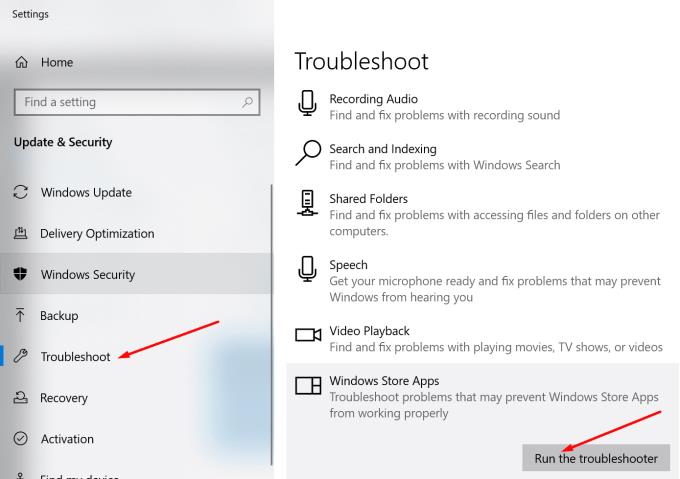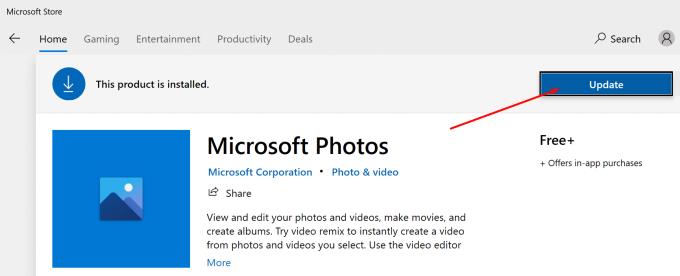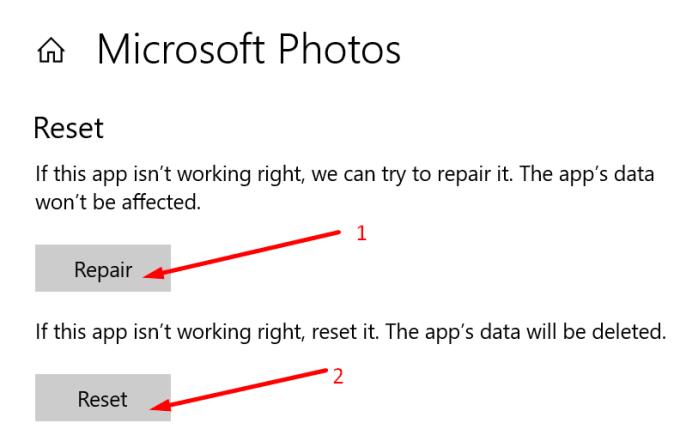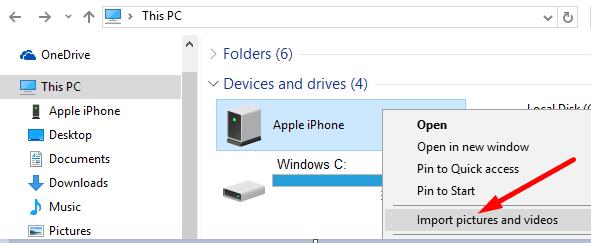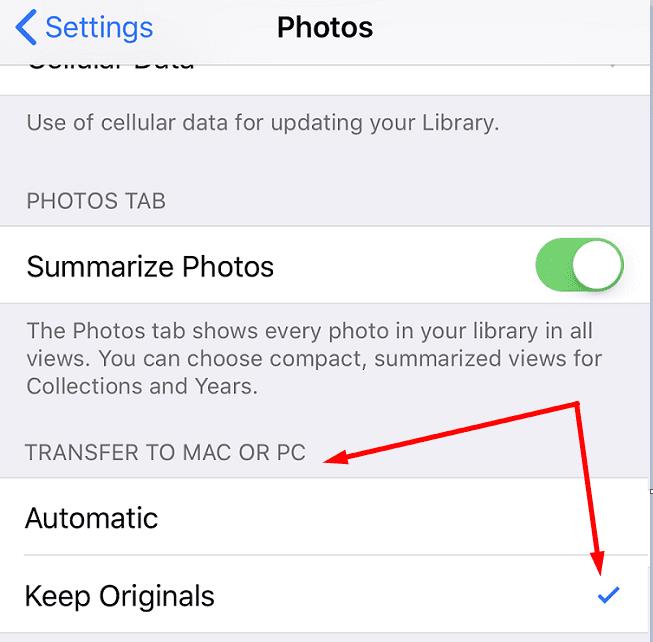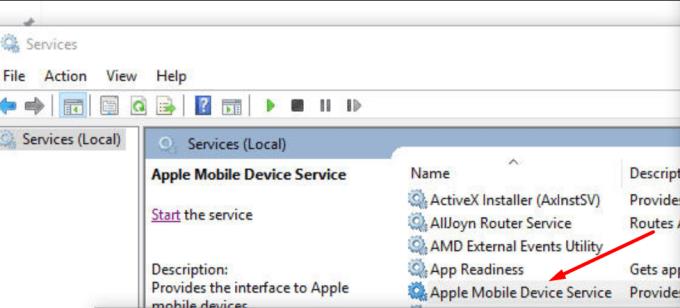Microsoft Photos kan nogle gange fryse og gå ned, når du importerer billeder fra mobile enheder. Dette problem opstår oftere, når brugere forsøger at importere fotos fra iPhone-enheder. Lad os tage et hurtigt kig på, hvad der forårsager dette problem, og hvordan du kan løse det.
Microsoft Photos fryser ved import fra iPhone
⇒ Bemærk : Hvis du prøver at importere hundredvis af billeder på én gang, skal du vælge færre billeder. Glem ikke at holde din iPhone ulåst, mens du overfører billederne.
Kør Windows Store Apps Fejlfinding
Windows 10 har en indbygget fejlfinding, som du kan bruge til at rette de apps, du downloadede fra Microsoft Store.
Naviger til Indstillinger → Opdatering og sikkerhed .
Klik på Fejlfinding (venstre rude).
Vælg og kør derefter Windows Store Apps fejlfinding .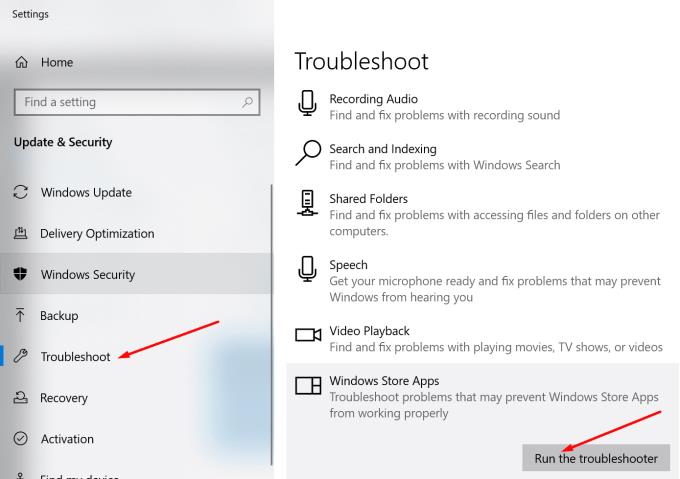
Opdater og nulstil appen
Log først ud af din Microsoft-konto og log ind igen. Dette vil opdatere din forbindelse til appens servere. Hvis du stadig ikke kan importere dine billeder, skal du opdatere appen.
Start Microsoft Store- appen.
Søg efter Microsoft Photos .
Tryk derefter på knappen Opdater for at opdatere appen.
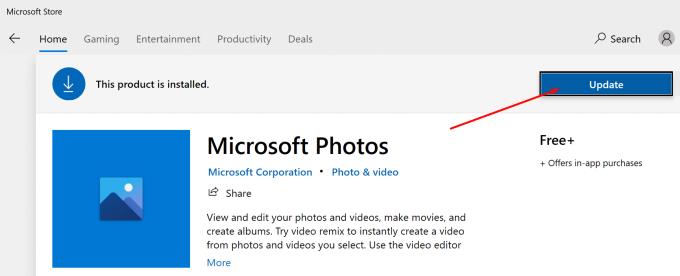
Opdater din Windows 10- og iOS-version
Apropos opdateringer, så tjek om der er en nyere Windows 10- og iOS-version, der venter på at blive installeret.
- På pc skal du gå til Indstillinger → Opdatering og sikkerhed → Windows Update og se efter opdateringer.
- På iOS skal du gå til Indstillinger → Generelt → Systemopdatering.
Sådan nulstiller du Microsoft Photos
Naviger til Indstillinger → Apps og funktioner .
Vælg appen, og klik på Avancerede indstillinger .
Først skal du trykke på knappen Reparer . Tjek, om problemet er løst.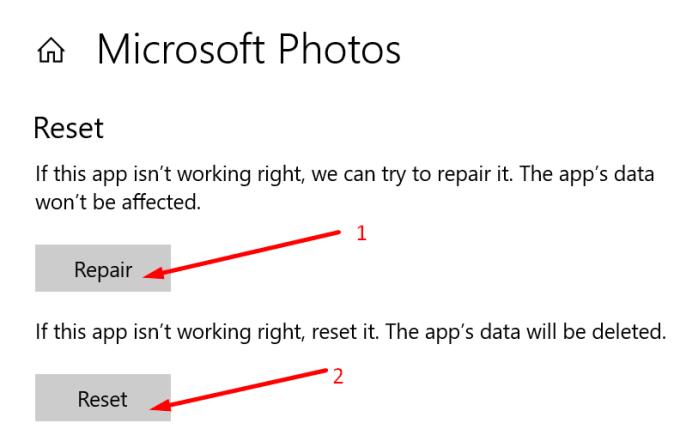
Hvis det fortsætter, skal du klikke på Nulstil for at nulstille appen.
Brug File Explorer til vigtige billeder
Tilslut din telefon til din computer.
Start File Explorer og højreklik på din iPhone.
Vælg Importer billeder og videoer . Vent, indtil File Explorer scanner din telefon for multimedieindhold.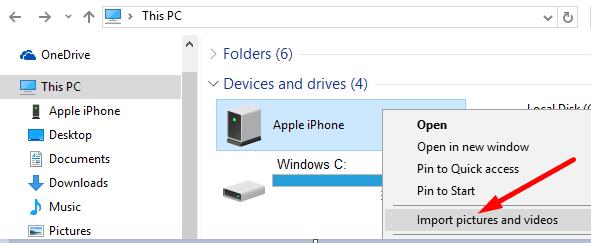
Klik på Gennemse, organiser og grupper elementer for at importere .
Vælg de billeder, du vil importere. Eller klik på Importer alle nye elementer nu, hvis du vil importere alle billederne.
Vigtige originalbilleder
Komprimer ikke iPhone-billeder, når du overfører dem til din Windows 10-computer. Overfør dem som originalbilleder.
På dine iOS-enheder skal du gå til Indstillinger → Billeder .
Tryk på Overfør til MAC eller pc, og marker indstillingen Behold originaler .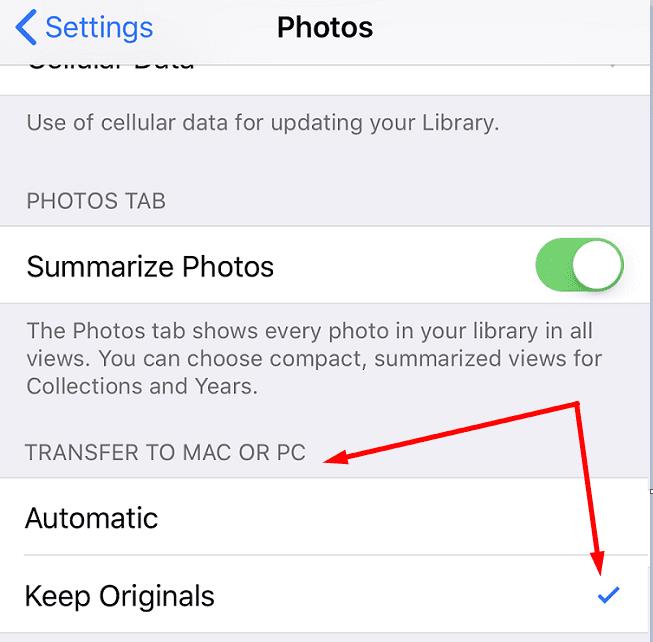
Tilslut din iPhone til en anden pc-port, og kontroller, om du kan importere billederne.
Opdater Apple Mobile Device Service
Apple Mobile Device-tjenesten leverer grænsefladen til iOS-enheder på Windows 10. Nulstil tjenesten, og kontroller, om problemet med billedimport er væk.
Skriv 'services' i Windows-søgelinjen. Start Services-appen.
Højreklik på Apple Mobile Device-tjenesten .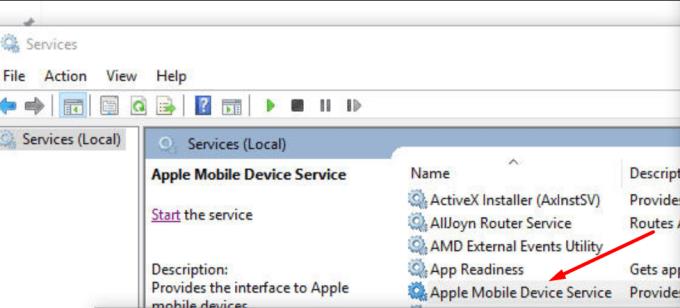
Først skal du sikre dig, at tjenesten kører. Hvis det ikke er det, skal du klikke på Start .
Tryk derefter på knappen Opdater . Tilslut din iPhone til din computer, og prøv at overføre dine billeder igen.
Genregistrer Microsoft Photos
Start Windows PowerShell som administrator.
Indtast følgende kommando, og tryk på Enter.
- Get-AppxPackage -allusers Microsoft.Windows.Photos | Foreach {Add-AppxPackage -DisableDevelopmentMode -Register “$($_.InstallLocation)\AppXManifest.xml”}
Luk PowerShell efter kommandoen er fuldført. Tjek din Fotos-app.
Der går du, vi håber, at en af disse løsninger løste dit problem. Fortæl os, hvilken metode der virkede for dig.